Des öfteren bemerken für Übersetzungen das auf das Recherchieren-Feld hingewiesen wird, da die Sprache manchmal nicht richtig erkannt wird.
Das ist zwar kein gravierendes Problem, doch das Auswählen der "Von"-Sprache gestaltet sich wegen der unangemessenen Listen-Länge als umständlich. Selbiges gilt für die "Nach"-Sprache.
Gibt es einen Weg, die Liste auf die lediglich benötigten Sprachen zu reduzieren?
Standardmäßig sind alle Sprachen-Paare aktiviert, wodurch die Listen tatsächlich sehr lang erscheinen. Über die verknüpften "Übersetzungsoptionen" im Recherchieren-Feld können die nicht benötigten Sprachen-Paare ausgeschaltet werden. Allerdings ist die Liste wiederum sehr lang.
Deshalb eignet es sich als praktische Alternative, über die Registry die jeweiligen Sprachen-Paare zu deaktivieren.
Sprachen-Paare per Recherchieren-Feld deaktivieren
Um Sprachen-Paare über das Recherchieren-Feld zu deaktivieren, verwenden Sie folgende Methode:
1. Wählen Sie im Lese-Feld ein Wort aus, rechts klicken Sie auf dieses und wählen Sie "Übersetzen" aus.
2. Unter den auszuwählenden Sprachen finden Sie die "Übersetzungsoptionen".
3. Nun können die Paare deaktiviert werden.
Nachdem Klicken auf "Übersetzungsoptionen" können Sie die Sprachen-Paare ausschalten.
Sprachen-Paare per Registry deaktivieren
Weil dies eine sehr lange Liste ist und es keine Möglichkeit gibt, alle in einem Durchgang zu deaktivieren, können Sie die Registry-Datei von msoutlook.info herunterladen.
Das Einfügen der Registry-Datei in Ihre Outlook- bzw. Office-Version wird alle Sprachen-Paare in der Kategorie "Maschinelle Übersetzung" deaktivieren. Nun können Sie die benötigten Sprachen einfach aktivieren und sich eine Menge Arbeit ersparen.
Hinweis: Nach Importierung der Registry-Datei muss Outlook bzw. Office eventuell neugestartet werden.
Registry-Datei selbst erstellen
Um die Registry-Datei selbst zu erstellen, verwenden Sie die anschließende Methode:
1. Folgenden Registry-Hive exportieren:
HKEY_CURRENT_USER->Software->Microsoft->Office->Ihre Version->Common->Research->Sources->{62E1D68D-E1C4-4CC5-9D0C-D4B7999C4BE6}
2. Die exportierte Datei im Notepad öffnen.
3. Benutzen Sie "Editieren -> Ersetzen…" und ändern Sie dadurch "Status"="Enabled" in "Status"="Disabled" (außer für den ersten gelisteten Fall)
4. Speichern Sie die Datei
5. Doppelklicken Sie es, um es zu importieren
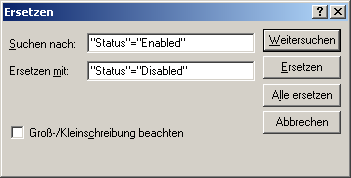
Deaktivieren Sie alle Sprachen-Paare über die Ersetzen-Funktion im Notepad.
Sobald die Datei eingefügt wurde, können Sie über die "Übersetzungsoptionen" im Recherchieren-Feld alle benötigten Sprachen aktivieren. Danach ist es möglich, die Datei wieder zu exportieren, um sie später wieder auf einem anderen Computer einzusetzen.

